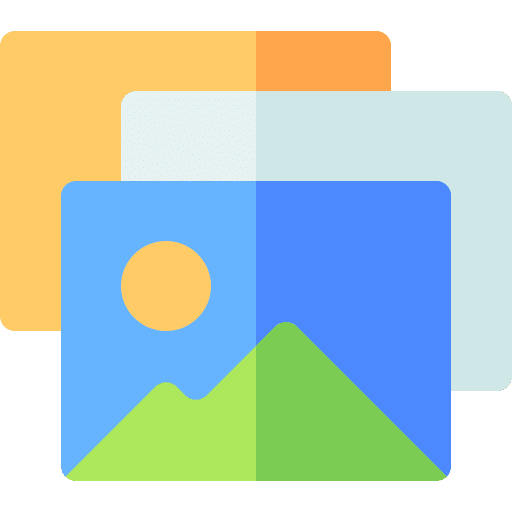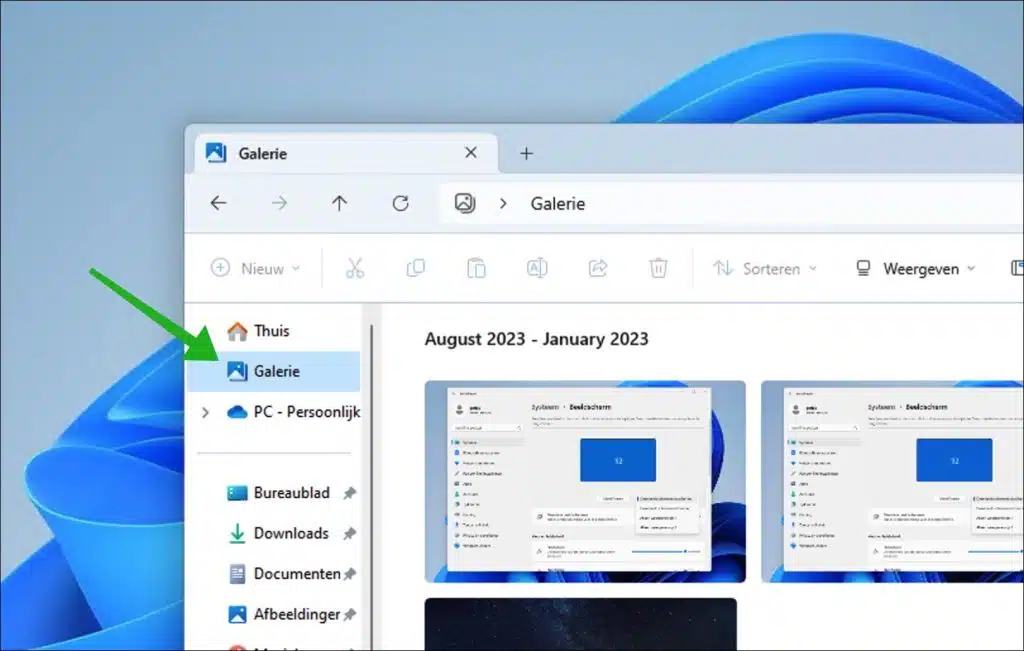Em de atualização 22h2 para Windows 11 “Galeria” foi introduzida. A Galeria foi projetada para oferecer aos usuários uma maneira mais simplificada e acessível de visualizar e gerenciar suas fotos.
A Galeria fornece um local central no Explorer onde você pode ver todas as suas fotos. Isso torna mais fácil navegar pelas suas imagens sem ter que abrir pastas diferentes.
No entanto, alguns usuários não estão interessados nisso. Você também pode remover o atalho da Galeria do Explorer. Neste guia explico como isso funciona. Você também pode ler como restaurar a Galeria se não tiver essa função ou se a tiver excluído.
Remova ou adicione “Galeria” no Windows Explorer
Excluir galeria
- Abra o Bloco de Notas ou outro editor de texto.
- Copie e cole o seguinte código no editor de texto:
Windows Registry Editor Version 5.00 [HKEY_CURRENT_USER\Software\Classes\CLSID\{e88865ea-0e1c-4e20-9aa6-edcd0212c87c}] "System.IsPinnedToNameSpaceTree"=dword:00000000 - Salve o arquivo com extensão “.reg”, por exemplo “delete_gallery.reg”.
- Clique duas vezes no arquivo .reg para mesclá-lo com o registro do Windows.
- Clique em “Executar”, “Sim” (para controle de conta de usuário), “Sim” e “OK” para aprovar a fusão.
- Se o File Explorer estiver aberto, feche-o e abra-o novamente para aplicar as alterações.
- Você pode usar o .reg baixado excluir arquivo quando você não precisar mais dele.
Adicionar galeria
- Abra o Bloco de Notas ou outro editor de texto.
- Copie e cole o seguinte código no editor de texto:
Windows Registry Editor Version 5.00 [HKEY_CURRENT_USER\Software\Classes\CLSID\{e88865ea-0e1c-4e20-9aa6-edcd0212c87c}] "System.IsPinnedToNameSpaceTree"=dword:00000001 - Salve o arquivo com extensão “.reg”, por exemplo “add gallery_.reg”.
- Clique duas vezes no arquivo .reg para mesclá-lo com o registro do Windows.
- Clique em “Executar”, “Sim” (para controle de conta de usuário), “Sim” e “OK” para aprovar a fusão.
- Se o File Explorer estiver aberto, feche-o e abra-o novamente para aplicar as alterações.
- Você pode excluir o arquivo .reg baixado se não precisar mais dele.
Espero ter informado você sobre isso. Obrigado por ler!
Leia mais: